Obrázky CAPTCHA zabraňují automatizovanému provozu nebo jiné nevhodné činnosti na webových stránkách tím, že vyžadují, aby se uživatelé identifikovali jako lidé. Přestože jsou docela robustní, mohou občas selhat nebo přestat fungovat.
Pokud na vašem konci nefunguje CAPTCHA, možná jste vyplnili test nesprávně, rozšíření mohou narušovat proces, možná nejste připojeni k internetu, vaše IP adresa mohla být zakázána nebo váš prohlížeč mohl být zastaralý.
Zde je několik oprav, které můžete použít k vyřešení základního problému a obnovení funkce CAPTCHA.
Table of Contents
1. Proveďte základní kontroly a opravy
Než začnete s odstraňováním problémů, proveďte následující kontroly a opravy, protože mohou problém vyřešit okamžitě:
- Zavřete webovou stránku, kde CAPTCHA nefunguje, a znovu ji otevřete.
- Zavřete a restartujte prohlížeč, abyste opravili dočasné problémy.
- Zkontrolujte ostatní otevřené karty a ujistěte se, že ověřovací stránka CAPTCHA není otevřena více než jednou. Pokud je otevřen dvakrát nebo vícekrát, zavřete všechny karty kromě karty obsahující webovou stránku, kterou chcete navštívit.
2. Ujistěte se, že jste správně vyplnili CAPTCHA
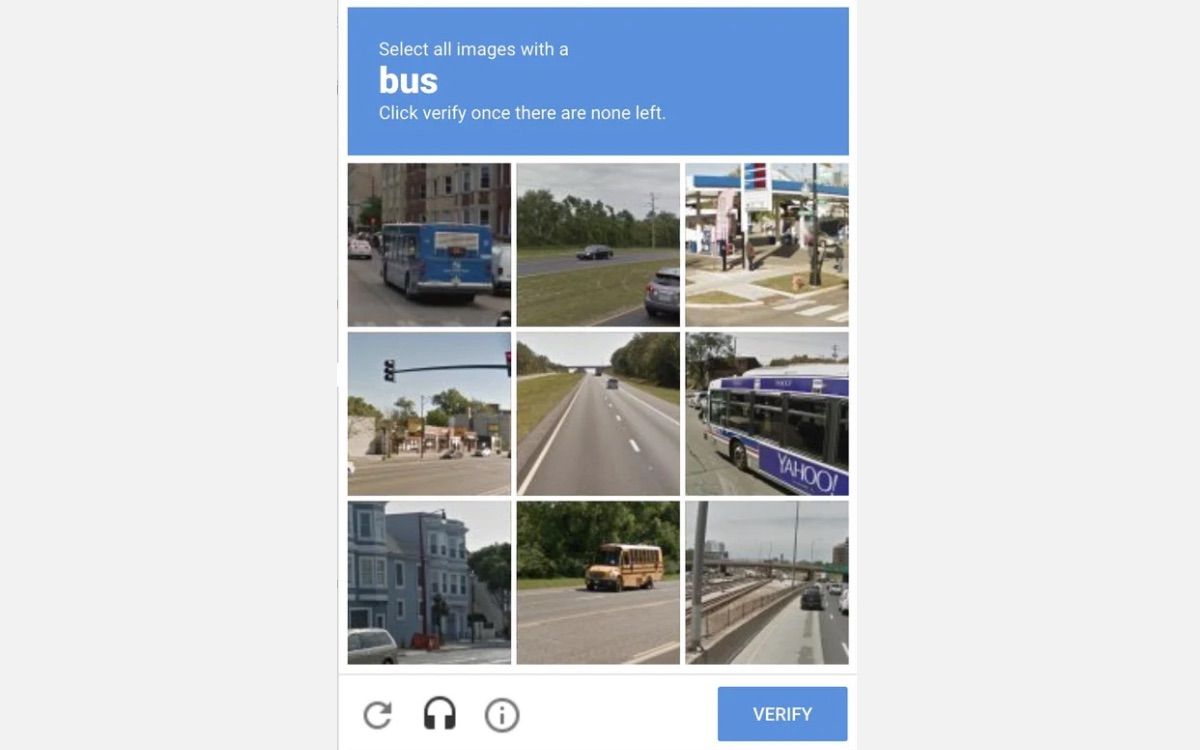
Protože jsou roboti stále zběhlejší v hádání textových CAPTCHA, Google přidal více vizuálních prvků, aby bylo těžší je uhodnout. Dnes používané CAPTCHA jsou natolik kreativní, že mohou zmást i lidi.
Pokud poprvé vidíte CAPTCHA, která vám brání projít, možná jste jej vyplnili špatně. Proto se na to podívejte z různých úhlů a zjistěte, zda to dokážete vyřešit. Máte-li jakékoli pochybnosti, požádejte o návrhy někoho jiného.
Pokud jste si však naprosto jisti, že jste CAPTCHA vyplnili správně, ale odmítá vás pustit nebo se CAPTCHA vůbec nenačte, přejděte k dalšímu kroku.
3. Ujistěte se, že je internet stále připojen
Při vyplňování CAPTCHA musí být vaše zařízení připojeno k internetu. Pokud se internet uprostřed ověřovacího procesu odpojí, CAPTCHA se nemusí plně načíst, vykazovat chybu nebo selhat.
Chcete-li tuto možnost vyloučit, ujistěte se, že je vaše zařízení stále připojeno k internetu. Pokud je již připojen, zkontrolujte stabilitu připojení k internetu. Pokud je připojení stabilní, problém není v internetu, proto proveďte zbývající kontroly.
4. Zakažte rozšíření Auto CAPTCHA Solver
Rozšíření pro řešení CAPTCHA automaticky vyplňují CAPTCHA, což uživatelům šetří čas a námahu. Některé z nich dokonce umožňují obejít proces ověření.
I když tato rozšíření mohou být užitečná, je známo, že narušují proces ověřování CAPTCHA a způsobují jeho selhání nebo se jednoduše nezobrazí. Abyste tomu zabránili, vypněte automatická rozšíření pro řešení CAPTCHA, která právě používáte.
Proces odebrání nebo vypnutí rozšíření je jednoduchý. Proto je deaktivujte, obnovte stránku a znovu vyplňte CAPTCHA. Pokud problém přetrvává, restartujte router.
5. Restartujte směrovač

ReCAPTCHA společnosti Google může také selhat nebo vám zablokovat předání ověřovací kontroly, pokud bude vaše IP adresa zakázána kvůli podezřelé aktivitě. S tímto problémem se můžete setkat také v případě, že po dlouhou dobu nevymažete mezipaměť routeru.
Chcete-li eliminovat obě možnosti, měli byste restartovat router, který přiřadí vašemu zařízení novou IP adresu a vymaže jeho mezipaměť, čímž se problém potenciálně vyřeší.
6. Zakažte VPN nebo proxy server
Použití VPN maskuje vaši IP adresu, která skryje vaši polohu, a šifruje vaše data, což skryje vaši aktivitu při prohlížení, takže vaše prohlížení je bezpečnější.
Bezplatné sítě VPN vám obvykle přidělují sdílenou IP adresu, což znamená, že stejnou adresu používají i ostatní uživatelé připojení ke stejnému serveru. Pokud Google z jakéhokoli důvodu označí aktivitu uživatele, bude vám předána, pokud se připojíte k serveru Google se stejnou IP adresou.
Z tohoto důvodu, i když VPN může zlepšit vaše soukromí, sdílená IP adresa může způsobit poruchu funkce reCAPTCHA. Proto byste měli vypnout všechny VPN nebo proxy servery, které aktuálně používáte.
7. Přepněte svůj profil prohlížeče

Procházení webu jako host nebo označení vašeho e-mailu k profilu prohlížeče společností Google, Microsoft nebo jiným poskytovatelem může také bránit procesu ověření. Chcete-li tuto možnost vyloučit, proveďte následující kroky:
- Pokud jste přihlášeni jako host, přihlaste se pomocí své e-mailové adresy.
- Pokud jste již přihlášeni pomocí e-mailového účtu, přepněte na jiný.
- Vyzkoušejte režim InPrivate Window nebo anonymní režim, abyste se ujistili, že se nejedná o problém specifický pro profil.
8. Zkontrolujte problémy specifické pro web
Google vyžaduje, aby administrátoři na svém webu nakonfigurovali reCAPTCHA, aby aktivovali kontrolu ověření. Pokud vlastník webu špatně nakonfiguruje nebo udělá chybu během procesu nastavení, pravděpodobně narazíte na problémy na frontendu.
Proto je vyloučení této možnosti zásadní. Chcete-li to provést, navštivte jiné stránky na stejném webu. Až budete vyzváni k dokončení ověřovací kontroly, zkuste vyřešit CAPTCHA a zjistěte, zda funguje správně.
Pokud problém přetrvává na všech webových stránkách, pravděpodobně se jedná o problém specifický pro web. V takovém případě nahlaste problém správci webu.
9. Ujistěte se, že je váš prohlížeč aktuální
Váš prohlížeč by měl být plně aktuální, abyste si mohli užívat plynulé prohlížení. Pokud svůj prohlížeč pravidelně neaktualizujete, přicházíte o důležité aktualizace zabezpečení, což snižuje zabezpečení vašeho prohlížeče.
Bez těchto aktualizací zabezpečení nemusí funkce zabezpečení prohlížeče, jako je ověření reCAPTCHA, fungovat správně. Z tohoto důvodu, pokud vám žádná z výše uvedených oprav nepomohla identifikovat primární příčinu problému, zajistěte, aby byl váš prohlížeč aktuální.
Chcete-li aktualizovat Google Chrome, klikněte na tři svislé tečky v pravém horním rohu a poté přejděte na Nápověda > O Google Chrome. Pokud aktualizace čeká na vyřízení, Chrome ji nainstaluje automaticky nebo se zobrazí zpráva „Chrome je aktuální“, což znamená, že prohlížeč je aktualizován.

Stejně jako v prohlížeči Google Chrome trvá proces aktualizace Mozilla Firefox a Microsoft Edge jen několik minut.
Úspěšně dokončete proces ověření
Vidět, že CAPTCHA selže nebo se nezobrazuje správně, může být frustrující. Doufejme, že nyní lépe rozumíte tomu, co může narušovat proces ověření. Pokud použijete výše uvedené opravy, s největší pravděpodobností budete schopni problém vyřešit a navštívit webovou stránku, kterou hledáte.

